お好きな動画番組を見たときにこの動画をダウロードしてオフラインで視聴したい人は多いのではないでしょう?これによって、地下鉄や飛行機などのネット状況が悪い場合でビデオを視聴できます。こんな時では、動画をダウンロードできるサイトとアプリが役に立ちます。VSO Downloaderは1000以上の動画サイトから動画をダウンロードできるアプリですが、対応できないサイトの動画を保存したいならどうしよう?この記事では、VSO Downloaderでダウンロードできない場合の解決策を紹介します。
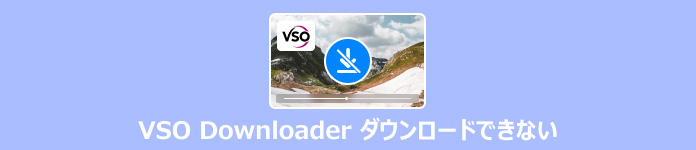
![]() StreamByte 動画ダウンローダー
StreamByte 動画ダウンローダー
VSO DownloaderはYouTube、ニコニコ動画などを含む1000以上の動画サイトから動画や音声を、ストリーミング再生するだけでダウンロードできる無料なアプリです。ダウンロードされた動画などはMP3、MP4、MOV、MKVなどのファイルで出力できます。使用するときには、お好きな動画や音楽などを見たり聞いたりするだけで自動的にストリーミング動画を検索してダウンロードできます。パソコンなどデジタル製品に慣れない初心者にとっても、簡単に利用できますのは最大の特徴です。
先ずは、ブラウザでVSO Downloaderの公式サイトにアクセスして、「Try now」をクリックして、最新バージョンのVSO Downloaderを選択してください。
そして、ユーザーアカウント制御のプロンプト画面で「はい」をクリックしてVSO Downloaderのインストールを許可してください。
ブラウザナビゲーションバーでダウロードされたファイルをクリックして、インストールが始まります。そして、使用する言語を「日本語」に設定してください。
セットアップウィザードが「次へ」、使用許諾契約書に問題がなければ「同意する」を選択して「次へ」、インストール先を確認して「次へ」、スタートメニューフォルダーを指定して「次へ」、追加タスクの選択で「次へ」、インストール準備完了画面で「インストール」、そして「完了」の順に進めインストールが完成します。
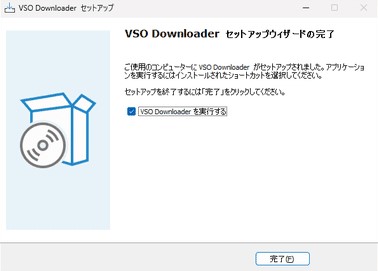
手動モードでは、ダウロードしたい動画を開き、動画のURLをコーピして、テキストボックスに貼り付けたら「Enter」をクリックだけで動画が追加されます。そして、ダウンロードされた動画の解像度、ファイルの形式などを設定します。設定完成すると、開始ボタンをクリックしてダウンロードが始まります。
クリップボードモードは手動モードより自動化的で、とても簡単です。クリップボードを監視し、動画のURLをコーピするとダウンロードタスクに追加されます。後も解像度、ファイルなどの形式を設定し、スタートボタンをクリックしてダウンロードが始まります。
最後ではレーダーモードです。レーダーモードではブラウザを監視して、ストリーミング動画を再生すると自動的にダウンロードタスクへ追加されるモードです。動画がVSO Downloaderに追加されると、保存したい動画を選択し、開始ボタンをクリックするだけで動画が保存されます。
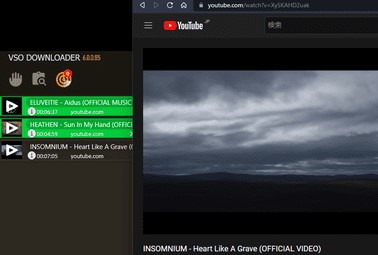
VSO Downloaderは1000以上サイトから動画を再生してダウンロードできますから便利だといえますが、もちろんいろんな悪いところがあります。このメリットとデメリットを了解しっておけば、自分の都合に合うかどうかも知ります。
メリット:
デメリット:
VSO Downloaderではよくダウンロードできないし、日本語に対応するのは難しいし、こんな時では、画面を録画してダウンロードする方法も利用できます。AnyMP4 スクリーンレコーダーは専門的な画面録画ソフトで、このソフトを使って、高画質でストリーミング動画を録画してダウンロードできます。録画する途中でパソコンスクリーンショットで好きな画面を保存することも出来ます。しかも、ゲーム録画、ミーティング録画などにも対応できます。
スクリーンレコーダーを起動
まず、上の「ダウロード」ボタンをクリックしてこの専門的な録画できるフリーソフトをダウンロードしてください。そして、指示に従ってソフトをインストールしてください。インストールできたら、AnyMP4 スクリーンレコーダーを起動して、「動画レコーダー」を選択してください。
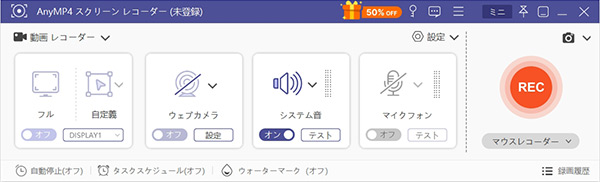
保存したい動画を再生して録画が始まり
「動画レコーダー」をクリックすると、録画範囲を調整してください。また、音声録音の確保ためには、システム音をオンにしてください。そして、保存したい動画を再生し「REC」をクリックしたら録画が始まります。

録画の保存
録画が終りたいなら、終了ボタンをクリックして、録画が終わります。そして、録画された内容を再生してチェックもできます。そして、出力をクリックして動画が保存されます。保存したファイルは「ファルダ」アイコンをクリックだけで簡単に見つけます。
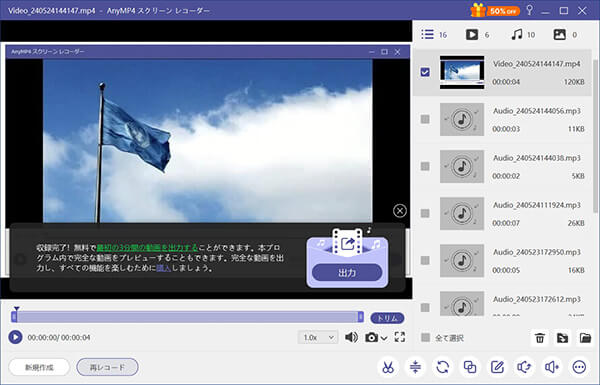
以上、VSO Downloaderの使い方とダウンロードできない場合の解決策を紹介しました。VSO Downloader でダウンロードできない場合AnyMP4 スクリーンレコーダーお勧めました。このアプリのインターフェースが簡潔で初心者でも使いこなします。また、無料で試用することが可能でぜひお試しください。
推薦文章

Avgleエロ動画をダウンロードする方法を紹介します

安全的なSupJav動画をダウンロードする方法をオススメ

本文は無料でオープンロードを保存する方法する方法を紹介します

Veohの動画の保存する方法を詳しく解説します